- Base de conocimientos
- Marketing
- Redes sociales
- Crear entradas en redes sociales con IA
BetaCrear entradas en redes sociales con IA
Última actualización: 3 de septiembre de 2025
Disponible con cualquiera de las siguientes suscripciones, a no ser que se indique de otro modo:
-
Marketing Hub Pro, Enterprise
Cree publicaciones sociales con IA introduciendo los detalles de su publicación para generar recomendaciones de contenido. Con esta función, puedes introducir información contextual sobre tu publicación en redes sociales, como el tema, la meta, la audiencia y el contenido de referencia. A partir de estos datos, se generan recomendaciones de publicaciones sociales para cada cuenta social conectada. También puede optar por añadir imágenes generadas por IA a la entrada o subir las suyas propias. Una vez generadas las recomendaciones para las redes sociales, puede revisarlas, editarlas y publicarlas.
También puede utilizar su identidad social para adaptar la forma en que se generan los contenidos sugeridos. Aprende a ajustar tu identidad social.
Antes de empezar
Antes de empezar a trabajar con esta función, toma nota de los ajustes necesarios para crear redes sociales con IA.
- Si eres Superadministrador, aprende a incluir tu cuenta en la beta.
- Active el ajuste Dar acceso a los usuarios a las herramientas y funciones de IA generativa . Aprende a gestionar los ajustes de tu IA.
Nota: Evita compartir cualquier información sensible en tus entradas de datos habilitadas para las características de IA, incluidos tus prompts. Los administradores pueden configurar las funciones de IA generativa en los ajustes de gestión de cuentas. Para obtener información sobre cómo HubSpot AI utiliza tus datos para ofrecer una IA de confianza, en la que tú tienes el control de tus datos, puedes consultar nuestras Preguntas frecuentes sobre la confianza en HubSpot AI.
Crear entradas en redes sociales con IA
-
En tu cuenta de HubSpot, dirígete a Marketing > Redes sociales.
- En la parte superior derecha, haga clic en Crear con IA.
- Introducir los datos del puesto:
- Explique la información clave de lo que debe tratar la publicación en redes sociales: introduzca una descripción del contenido de la publicación.
- Archivos y contenidos de referencia: puede introducir una URL para hacer referencia a un sitio web o utilizar un archivo de documentos.
- Imágenes: seleccione la fuente de la imagen para su publicación en redes sociales.
- Imagen generada por IA: utiliza una imagen generada por IA.
- Subir la suya propia: utilice un archivo de imagen existente o suba una nueva imagen para su publicación en redes sociales.
- Después de ajustar tu publicación, en la parte inferior derecha, haz clic en Generar publicaciones en redes sociales. La generación de las redes sociales puede tardar unos instantes. Una vez creadas las entradas, accederás a una lista de sugerencias de entradas sociales.
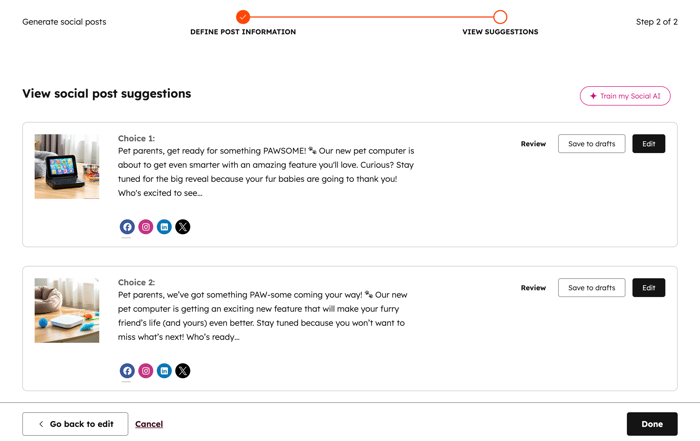
- Para obtener una vista previa de las variaciones de contenido sugeridas para las distintas redes sociales, haga clic en los iconos de las redes sociales para alternar entre el contenido de cada cuenta social.
- Para ver una vista previa completa de la publicación social sugerida, haga clic en Revisar. Accederás a una vista previa completa de la publicación en redes sociales.
- En la parte superior izquierda de la vista previa de la publicación, haz clic en el icono de la red social para obtener una vista previa de los distintos contenidos sugeridos para cada red.
- Para guardar una publicación en tus borradores sociales, selecciona Guardar en borradores junto a la publicación que quieras guardar. Más información sobre la gestión delos borradores de las redes sociales en .
- Para editar la publicación social generada, haga clic en Editar. Accederás al editor de redes sociales. Cuando vayas a editar una entrada sugerida, perderás todas las demás entradas sugeridas de la lista.
- Haz clic en Permanecer aquí para volver a las sugerencias de redes sociales y guardarlas como borradores.
- Haz clic en Continuar para ir al editor de redes sociales.
- Para volver o editar las entradas de tus publicaciones sociales actuales, en la parte inferior izquierda, haz clic en Volver a editar.
- Para salir de la lista de sugerencias de redes sociales, en la parte inferior derecha, haz clic en Hecho. Al salir, perderás todos los mensajes sugeridos.
- Haz clic en Permanecer aquí para volver a las sugerencias de redes sociales y guardarlas como borradores.
- Haz clic en Confirmar y salir para abandonar las sugerencias de redes sociales.
